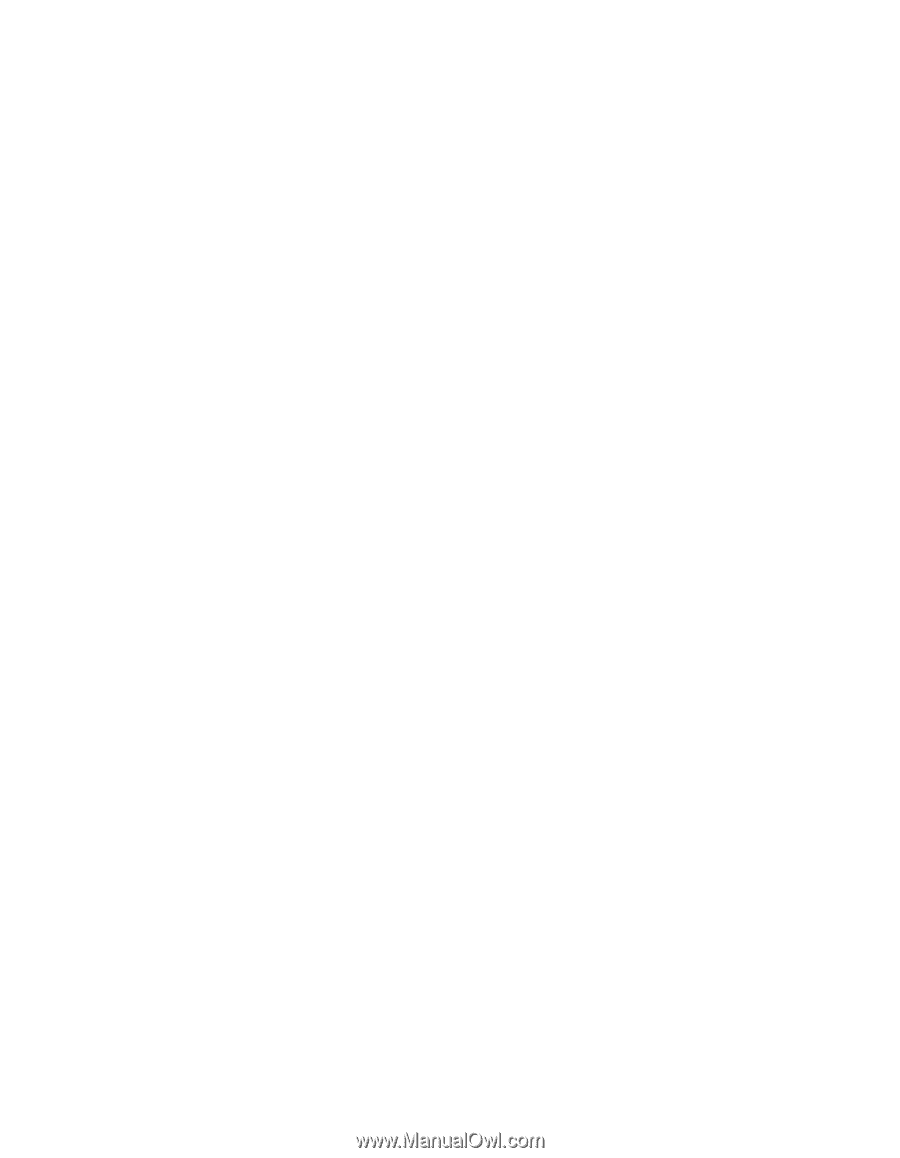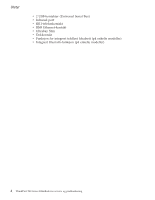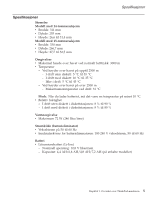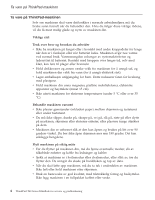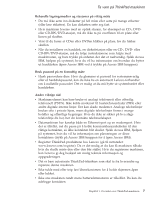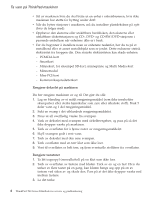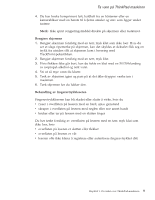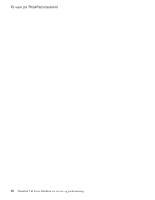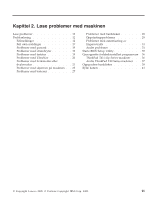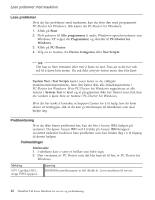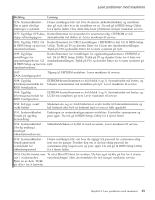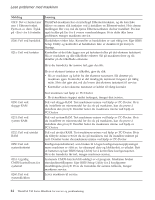Lenovo ThinkPad T43p (Norwegian) Service and Troubleshooting guide for the Thi - Page 31
Rengjøre, skjermen, Behandling, fingeravtrykkleseren
 |
View all Lenovo ThinkPad T43p manuals
Add to My Manuals
Save this manual to your list of manuals |
Page 31 highlights
Ta vare på ThinkPad-maskinen 4. Du kan bruke komprimert luft, kaldluft fra en hårtørrer eller en kamerablåser med en børste til å fjerne smuler og støv som ligger under tastene. Merk: Ikke sprut rengjøringsmiddel direkte på skjermen eller tastaturet. Rengjøre skjermen 1. Rengjør skjermen forsiktig med en tørr, myk klut som ikke loer. Hvis du ser et slags ripemerke på skjermen, kan det skyldes at dekselet fikk seg en trykk fra utsiden slik at skjermen kom i berøring med TrackPoint-pekestikken. 2. Rengjør skjermen forsiktig med en tørr, myk klut. 3. Hvis flekken ikke går bort, kan du fukte en klut med en 50/50-blanding av isopropyl-alkohol og rent vann. 4. Vri ut så mye vann du klarer. 5. Tørk av skjermen igjen og pass på at det ikke drypper væske inn i maskinen. 6. Tørk skjermen før du lukker den. Behandling av fingeravtrykkleseren Fingeravtrykkleseren kan bli skadet eller slutte å virke, hvis du v risser i overflaten på leseren med en hard, spiss gjenstand v skraper i overflaten på leseren med neglen eller noe annet hardt v bruker eller tar på leseren med en skitten finger Du bør tørke forsiktig av overflaten på leseren med en tørr, myk klut som ikke loer, hvis v overflaten på leseren er skitten eller flekket v overflaten på leseren er våt v leseren ofte ikke klarer å registrere eller autentisere fingeravtrykket ditt. Kapittel 1. Oversikt over ThinkPad-maskinen 9